Photoshop 没有足够内存 (RAM) 是一个常见的问题,尤其是在处理大型文件或复杂图层时。当系统内存不足以支持 Photoshop 的运行需求时,用户会遇到性能下降或无法执行某些操作的情况。这通常表现为程序崩溃、卡顿或错误提示。解决这一问题的关键在于优化 Photoshop 的内存使用和提升系统内存配置。
一、内存需求分析
Photoshop 的内存需求与打开的文件大小、使用的图层数量以及应用的滤镜和效果等因素密切相关。大文件和复杂设计会占用大量内存,导致可用内存不足。了解自身项目的内存需求是解决问题的第一步。
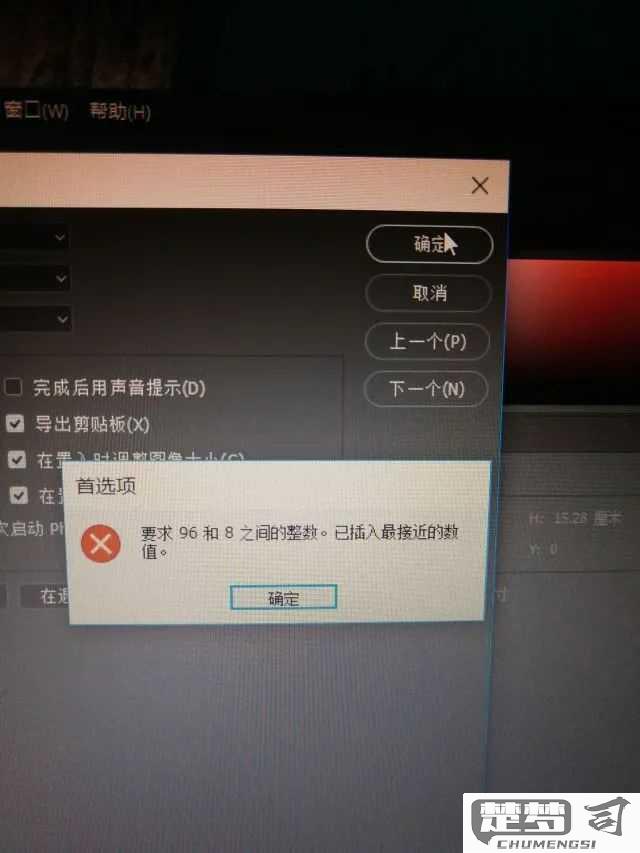
二、优化 Photoshop 设置
用户可以通过调整 Photoshop 的性能设置来优化内存使用。进入“编辑”菜单,选择“首选项”,然后在“性能”选项卡中,用户可以设置 Photoshop 的使用内存比例,关闭不必要的插件或功能,从而提高软件的运行效率。
三、提升系统内存
频繁遇到内存不足的问题,考虑升级计算机的物理内存(RAM)是一个有效的解决方案。增加内存条可以显著提升 Photoshop 的性能,尤其是在处理高分辨率图像时。清理硬盘空间和关闭其他占用内存的应用程序也有助于提高整体性能。
相关问答 FAQs
问:如何查看 Photoshop 当前使用的内存?
答:在 Photoshop 中,可以通过“帮助”菜单中的“关于 Photoshop”查看内存使用情况,包括可用内存和已用内存的比例。
问:我应该如何选择合适的内存大小?
答:8GB RAM 是基本需求,而对于专业用户或处理大型项目,建议至少 16GB 或更高的内存配置,以确保流畅操作。
问:除了增加内存,还有其他方法可以解决内存不足问题吗?
答:是的,用户可以定期清理 Photoshop 的缓存,关闭不必要的应用程序,以及使用较小的图像分辨率进行初步编辑,等完成后再进行高分辨率输出。
猜你感兴趣:
网页弹出undefined
下一篇
